Und so funktioniert's:
Über STRG/CMD + SHIFT + ALT + E erstelle ich eine neue Ebene, welche das aktuelle Bild mit sämtlichen Bearbeitungen enthält. Den Füllmodus dieser neuen Ebene setze ich nun auf "Weiches Licht" und wandle die Ebene über "Filter" -> "Für Smartfilter konvertieren" in ein SmartObject um. Nun wende ich über "Filter" -> "Sonstige Filter" -> "Hochpass" den Hochpass-Filter an. Der Radius hier ist nun Abhängig von der gewünschten Schärfung und Bildgröße. Startet also bei kleinen Werten (1-2 Pixel) und tastet euch langsam nach oben - aber nicht zu hoch! Bei zu hohen Werten verliert der Filter seine "schärfende Wirkung".
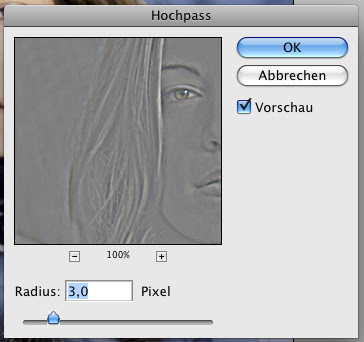
Durch das SmartObject habt ihr den Vorteil, dass ihr die Werte des Filters jederzeit anpassen könnt. Und wenn euch die Schärfung noch nicht genügt, könnt ihr das noch mit dem bereits beschrieben selektiven Scharfzeichner kombinieren. So viel Schärfe braucht aber, glaube ich, kein Mensch. :)
Hier noch eine Vorher/Nachher-Demonstration
(Bitte die Maus über das Bild führen, um die Version zu wechseln)
Ein schönes Wochenende,
Sebastian

Thanks for sharing the idea there would be some apprehensions from segment but i am up for it.
AntwortenLöschenonline bildbearbeitung